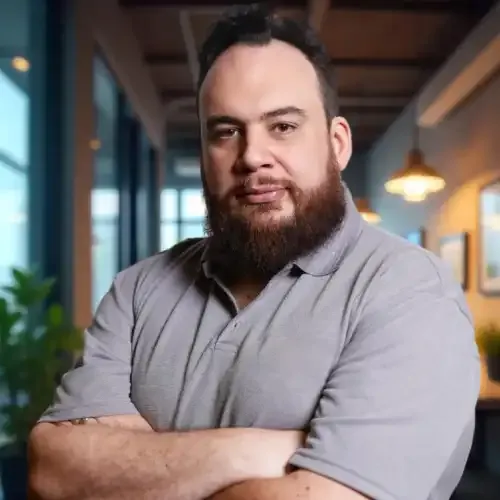Atalhos/comandos Visual Studio (VS) e qual o melhor tipo de teclado?
- #JavaScript
- #TypeScript
- #Python
0 - Prefácio
1 - Qual o melhor tipo de teclado?
2 - Atalhos básicos
3 - Atalhos de edição
4 - Atalhos de Navegação
5 - Atalhos de seleção
6 - Atalhos para Terminais e Menus
7 - Observações finais
8 - Minhas redes sociais
0 - Prefácio
Provavelmente muitos daqui já estão acostumados com o uso de atalhos e provavelmente já os usam com facilidade. Eu de certa forma nunca tive grande interesse nos comandos só sabia os típicos "ctrl" + c e "ctrl" + v. Mas como comecei a entrar nessa área da informática e comecei a me interessar por eles, por isso estou criando um arquivo .txt no qual estou adicionando os comandos que mais uso. Se o pessoal der bastante upvotes (na esquerda da foto desse artigo sobre as redes sociais) vou manter esse artigo atualizado com o meu arquivo .txt. Logo se achar interessante pode seguir a publicação para saber das atualizações.
Os comandos a seguir não são todos do VS code, porém são os que mais uso e os que considero essenciais! Ainda estou descobrindo bastante esses atalhos.
1 - Qual o melhor tipo de teclado
Gostaria de salientar que essa minha opinião não é referente a teclados gamer ou algo do tipo. Apenas estou trazendo um ponto de vista.
Um pouco antes de começar a usar os atalhos comecei a procurar um teclado para comprar. E nessa imensidão de opções me deparei com 3 tipos dentro da categoria de tamanho dos teclados que me pareciam mais úteis. São eles o padrão (tamanho real), o Tenkeyless e o 65% ou 60%. O que ganha no meu ponto de vista seria o tamanho real. Justamente por sua quantidade de teclas, e na minha opinião o teclado lateral dos números ajuda muito!
Depois viria o Tenkeyless, pois ele perde essa opção lateral que ajuda bastante para realizar contas ou utilizar números de forma geral.
Agora os dois que perdem de disparada quando falando em atalhos seria o penúltimo 65% e o último 60%. Isso pois eles perdem uns comandos de navegação que depois que eu descobri para que servem uso que nem viciado kkk. É claro que você pode combinar teclas para tentar manter todas as opções de atalhos disponíveis nos seus aplicativos, mas, creio eu que ninguém acha que realizar um jogo de Twister no teclado é confortável.
Enfim dei sorte de que o teclado que eu tenho de ser um de tamanho real antes de mudar para esses menores.
Vale ressaltar que fiz essa avaliação olhando o ponto de vista de produtividade visto que depois que comecei a usar cada vez mais os atalhos diminuí consideravelmente o meu tempo para criar os meus simples códigos de criança de 2 anos kkk imagino realizar trabalhos imensos (já percebi que para realizar a criação de códigos de até 100 linhas consegui reduzir mais de 5 minutos na sua confecção isso considerando que ainda estou aprendendo essa incrível arte do mundo de codificação).
Chega de perder tempo bora para o cerne da questão! Lembrando que os atalhos a seguir são referentes à configuração padrão do VS.
2 - Atalhos básicos
"ctrl" + "c" (copia)
"ctrl" + "v" (cola)
"ctrl" + "x" (recorta, depois pode usar o ctrl v para colar em outro lugar)
"ctrl" + "s" (salva)
"ctrl" + "shift" + "s" (salvar como)
"ctrl" + "z" (desfazer)
"ctrl" + "y" (refazer o que foi desfeito)
"ctrl" + "f" (localizar)
"alt" + "tab" (varia entre os programas abertos depois de abrir o menu podemos navegar pelas opções lateralmente sem soltar o alt e clicando o tab,
ou sem soltar o alt pelas setas na opção que estiver marcada será a nossa escolha)
"windows" + "tab" (varia entre as áreas de trabalhos criadas me ajuda muito visto que estou em transição de carreira e usando duas plataformas de ensino para estudar programação logo separo "cada um no seu quadrado")
3 - Atalhos de edição
"tab" + alguma forma de seleção de linha pode ser pelo mouse ou teclado (realiza a indentação de todas as linhas ou linha selecionadas)
"shift"+"tab" + alguma forma de seleção de linha pode ser pelo mouse ou teclado (desfaz a indentação de todas as linhas selecionadas)
"shift" + "alt" + seta para cima ou para baixo (copia as linhas selecionadas nas linhas subsequentes)
"ctrl" + "d" (seleciona trechos iguais quanto mais vezes clicar mais textos são selecionados)
"ctrl" + "alt" + "setas para cima e para baixo" (seleciona múltiplas linhas podendo editá-las igualmente ao mesmo tempo)
"alt" + "seta para cima ou para baixo" (move toda a linha para cima, ou para baixo, mesmo o texto não estando selecionada)
4 - Atalhos de navegação
"page up" (retorna o equivalente uma página a cima)
"page down" (avança o equivalente a uma página abaixo)
"home" (retorna para o início da linha)
"end" (avança para o final da linha)
"ctrl" + "seta para a esquerda ou a direita" (pula uma palavra, conjunto de caracteres, para a esquerda, ou a direita)
"ctrl" + "tab" (muda entre as páginas do VS , podemos navegar uma a uma descendo mantendo o ctrl pressionado e clicando tab, ou mantendo o ctrl pressionado e navegar pelas setas)
"ctrl" + "seta para cima ou para baixo" (move a sua tela como o scroll do mouse)
5 - Atalhos de seleção
"shift" + "seta para a esquerda ou à direita" (seleciona um campo para a esquerda, ou a direita)
"shift" + "end" (seleciona tudo a direita da linha)
"shift" + "home" (seleciona tudo a esquerda da linha)
"shift" + "page up" (seleciona tudo uma página acima)
"shift" + "page down" (seleciona tudo uma página abaixo)
"shift" + "seta para cima ou para baixo" (seleciona tudo até o campo superior mais próximo, ou o inferior mais próximo)
"ctrl" + "shift" + "seta para a esquerda ou à direita" (seleciona uma palavra para a esquerda, ou a direita)
6 - Atalhos para Terminais e Menus (procure usar as setas em suas navegações assim como o "tab" e o "shift" + "tab" para navegar entre os menus)
"alt" (alterna para o menu superior e a página em uso)
"ctrl" + "shift" + "e" (alterna para o menu lateral e a página em uso)
"ctrl" + " aspas simples ( ' )" (Ele cria um único novo terminal e irá alterar entre o arquivo a ser digitado e o terminal aberto.)(obs.: uso em conjunto com o node.js para editar arquivos js)
"ctrl" + "shift" + "aspas simples ( ' )" (abre um terminal novo terminal)
Uma dica extra lembrem que o espaço em vídeos na maioria dos sites serve para pousar e dar start nos mesmo então começa a usar isso em conjunto com o "alt" + "tab" para facilitar a sua vida se você usa seu próprio computador para realizar suas notas das matérias! Além de as setas ajudarem a avançar e recuar nos mesmos!
7 - Observações finais
Após essa leitura gostaria de convidar os leitores a adicionarem comandos que achem interessantes ou até comentar sobre eles. Gostaria de ressaltar que estou começando na área e devido a isso adoraria dicas dos leitores!
Se puderem façam uma prática de 3 ou 4 dias seguidos de abrir essas dicas e tentar usá-las em seus trabalhos no VS. Comigo isso já foi o suficiente para quase decorar todos esses atalhos!
8 - Minhas redes sociais
(26) Marcello Cavalcanti | LinkedIn
GitHub: MarcelloSCavalcanti (github.com)
Instagram: marcello_cavalcanti